下面给大家分享的是ai怎么画禁止行走图标的方法与步骤,希望能帮助到大家!
1、打开AI软件,新建空白文档,绘制一个脚印出来。
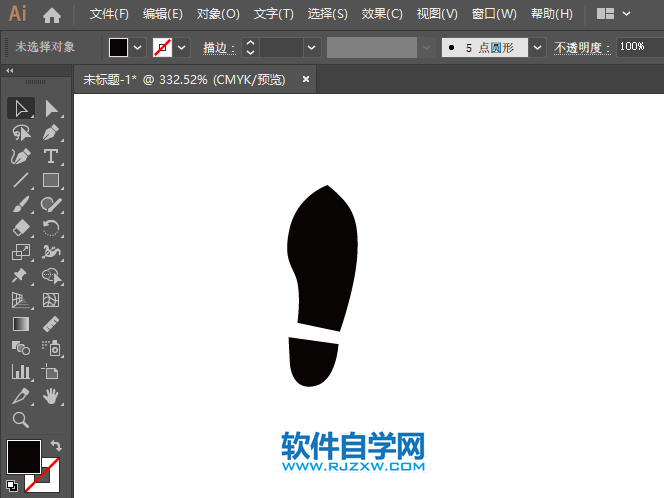
2、同样的方法,也绘制一个脚印出来。
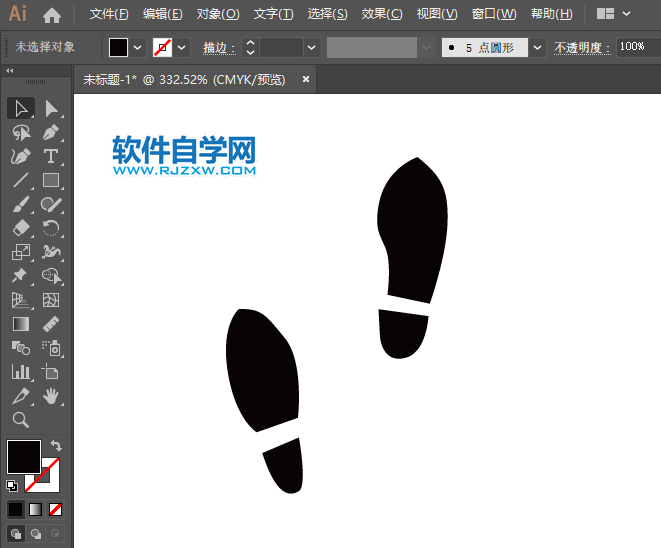
3、在脚印的上面,绘制二个同心圆。
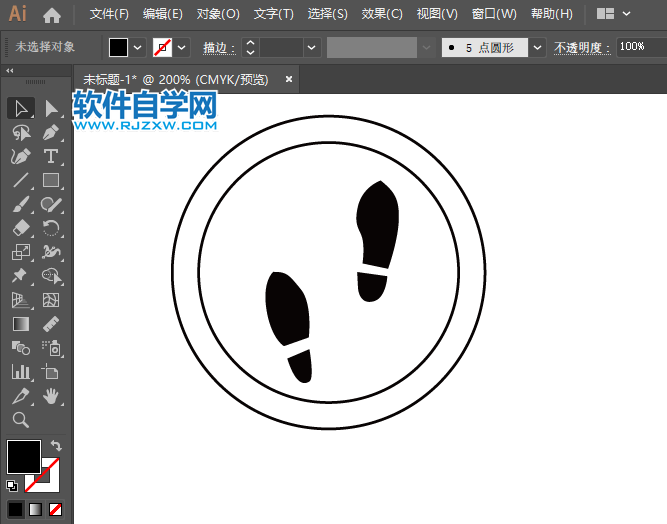
4、在同心圆上面,绘制一个矩形出来。
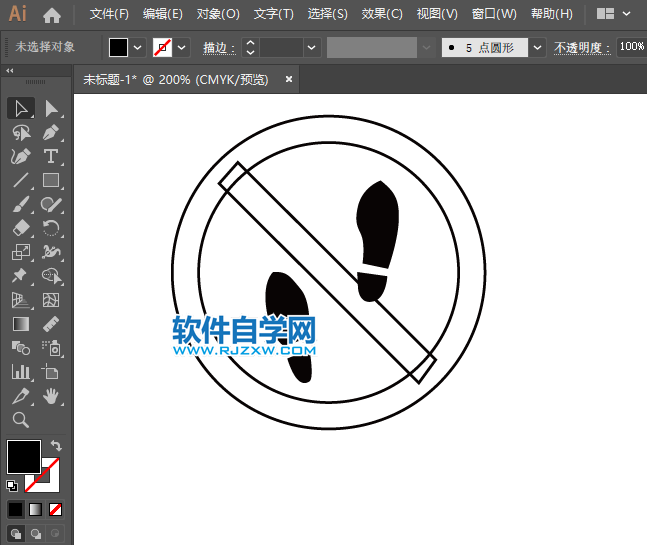
5、在图形的下面,绘制一个长方形出来。

6、在矩形的上面,输入禁止行走。
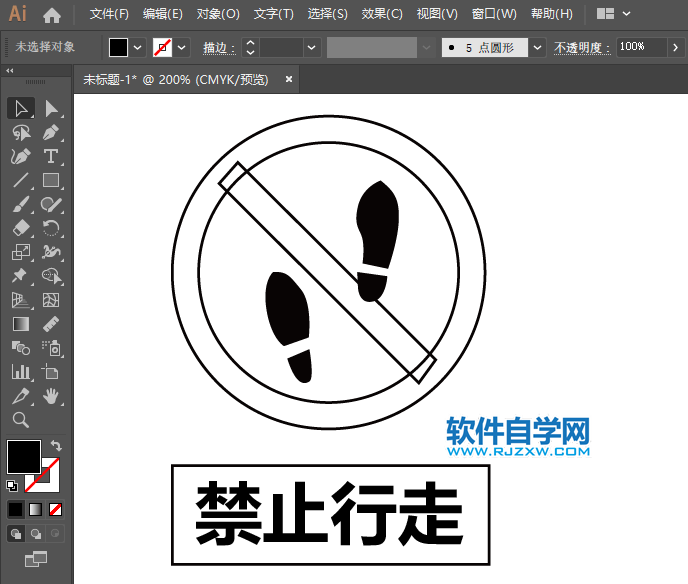
7、选中两个圆与矩形,生成对象。
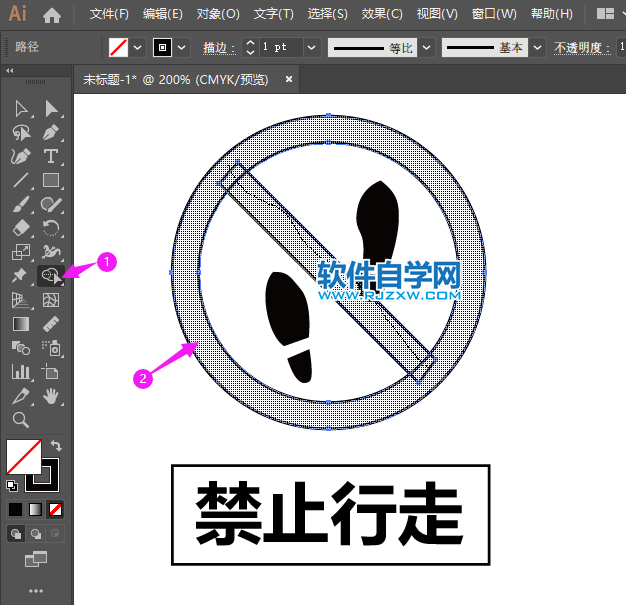
8、然后给图形填充红色与白色。
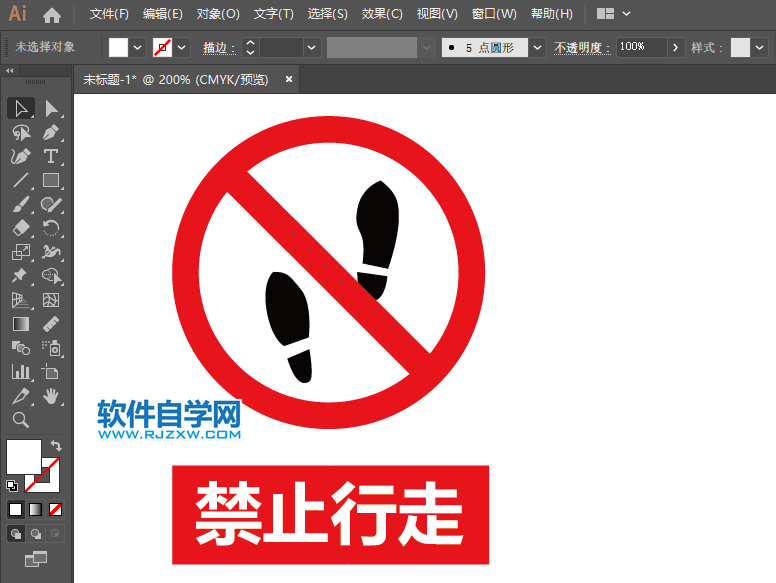
下面给大家分享的是ai怎么画禁止行走图标的方法与步骤,希望能帮助到大家!
1、打开AI软件,新建空白文档,绘制一个脚印出来。
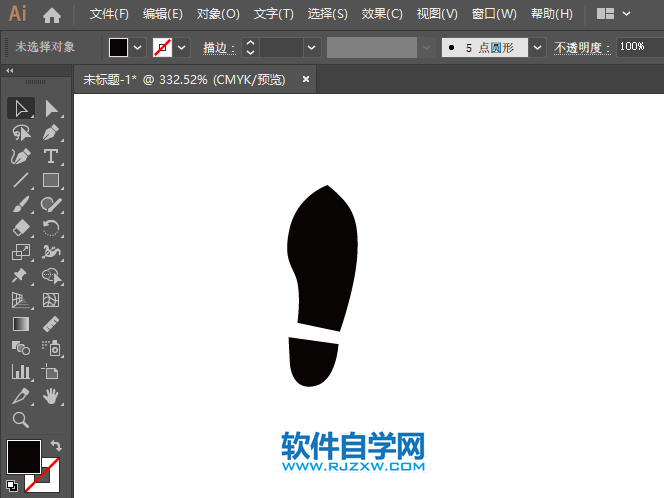
2、同样的方法,也绘制一个脚印出来。
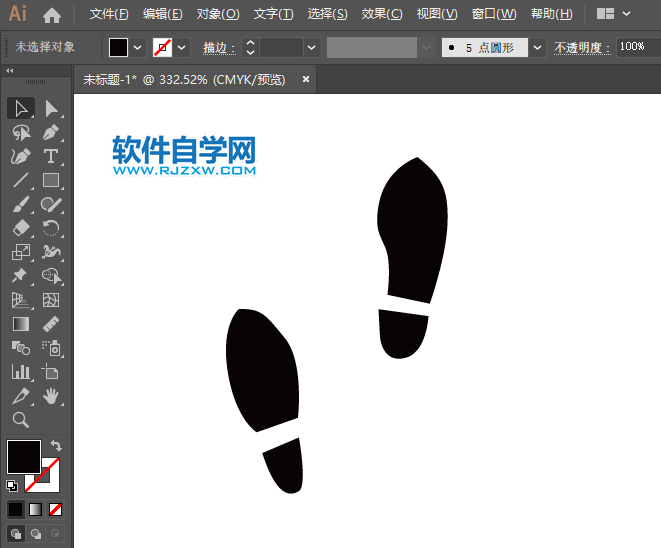
3、在脚印的上面,绘制二个同心圆。
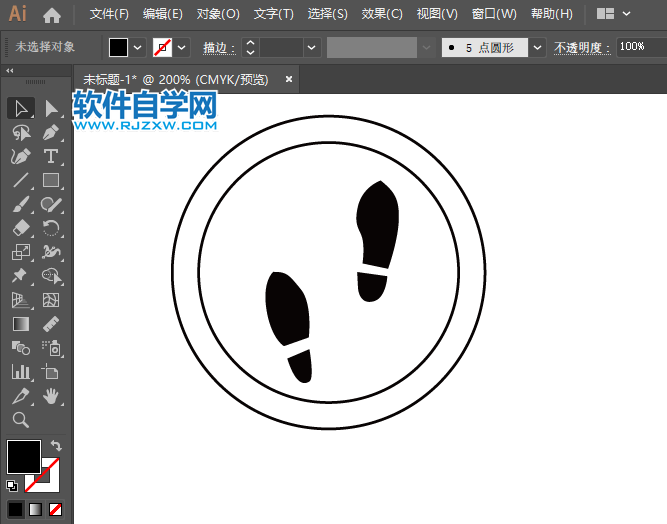
4、在同心圆上面,绘制一个矩形出来。
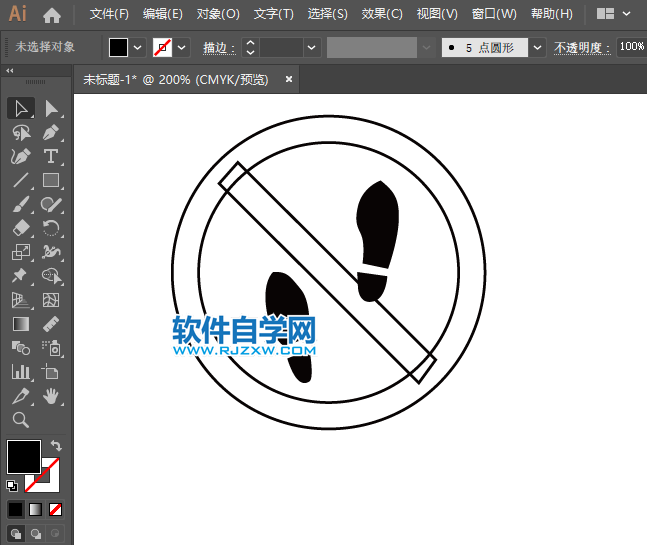
5、在图形的下面,绘制一个长方形出来。

6、在矩形的上面,输入禁止行走。
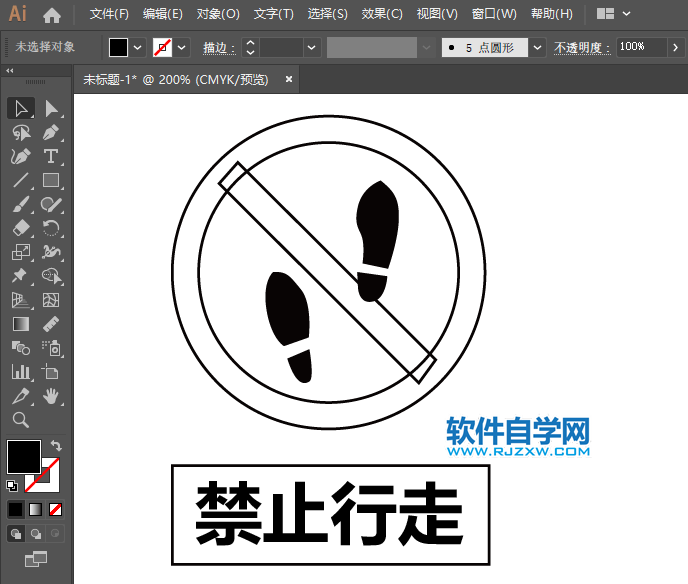
7、选中两个圆与矩形,生成对象。
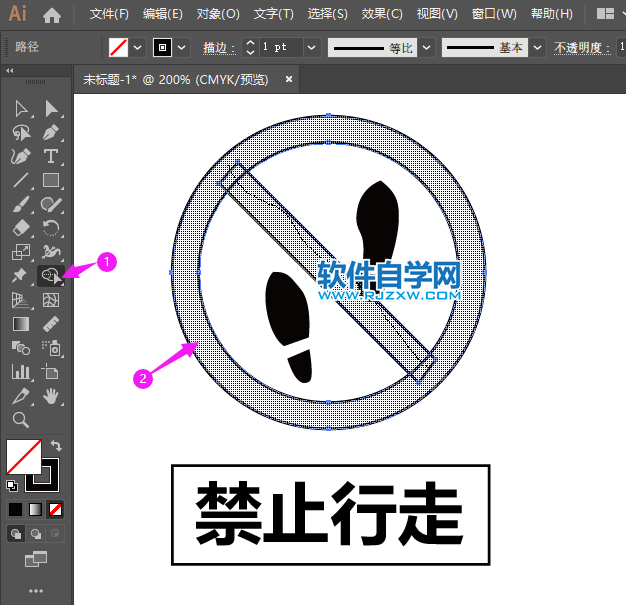
8、然后给图形填充红色与白色。
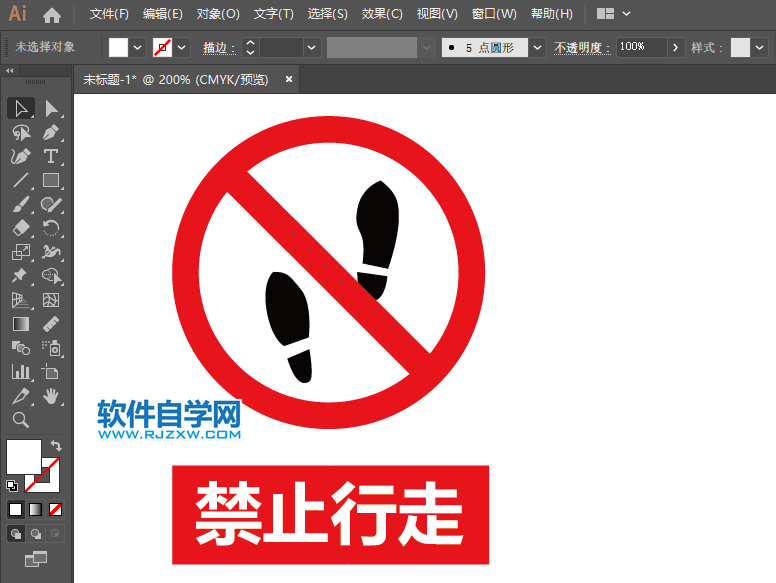
标签: AI




